بروزرسانی آیفونها و در حقیقت سیستم عامل iOS، امکانات جدیدی را به آن اضافه میکند و مشکلات نرمافزاری موجود را برطرف میکند. اما چگونه میتوان آیفون یا آیپد را بروز کرد؟ در ۷۲۴ ترفند امروز به نحوهی بروز کردن سیستم عامل آیفون و آیپد میپردازیم. با ما باشید.
بروز کردن سیستم عامل آیفونها و آیپدها به صورت مستقیم از طریق خود گوشی یا تبلت ممکن است و به علاوه میتوان از نرمافزار آیتونز اپل برای بروزرسانی سیستم عامل استفاده کرد.
بهتر است قبل از بروزرسانی سیستم عامل گوشی یا تبلت خود، احتیاط کنید و از اطلاعات شخصی که روی آن ذخیره کردهاید، تصاویر و ویدیوها و موارد مهم دیگر، بکاپ تهیه کنید تا اگر اشتباهی رخ داد، تأسف نخورید!
بروز کردن آیفون و آیپد از طریق گوشی
ابتدا گوشی خود را روشن کنید و به صفحهی خانه بروید. روی آیکون اپ Settings که حاوی تمام تنظیمات آیفون است، تپ کنید.

روی General تپ کنید. در صفحهی بعد نیز روی Software Update تپ کنید. معمولاً گوشی به صورت خودکار با اتصال به اینترنت، بروزرسانیها را بررسی میکند و اگر بروزرسانی جدیدی موجود باشد، نشانهای قرمزرنگ روی Software Update مشاهده خواهید کرد.

اگر بروزرسانی جدیدی موجود باشد، نسخهی iOS آن ذکر شده و توضیحاتی کوتاه در مورد نسخهی جدید داده میشود. روی لینک Download and Install تپ کنید.

ممکن است حین نصب به علت کمبود حافظهی ذخیرهسازی، از شما اجازهی حذف برخی اپها خواسته شود. در این صورت میتوانید اپهای غیرمهم خود را حذف کنید و بار دیگر برای بروزرسانی اقدام کنید و در عین حال میتوانید به آیفون اجازهی حذف اپها را بدهید.

بروزرسانی آغاز میشود. ممکن است دانلود کردن نسخهی جدید و همینطور ریاستارت شدن گوشی و پس از آن نصب سیستم عامل، زمان زیادی لازم داشته باشد. در این شرایط شارژ کافی باتری و همینطور اتصال گوشی به شارژر، بسیار مهم است.
پس از نصب شدن نسخهی جدید iOS، بار دیگر با مراجعه به تنظیمات میتوانید نسخهی فعلی iOS را بررسی کنید.
![]()
بروزرسانی iOS آیفون و آیپد از طریق iTunes
با نرمافزار آیتونز که نسخهی ویژهی ویندوز دارد هم میتوان سیستم عامل آیفونها یا آیپدها را بروز کرد و خوشبختانه میتوان ایمیج کامل iOS را برای بعدها نگه داشت تا در صورت ویروسی شدن و مشکلات شدید نرمافزاری، فلش کردن کامل سیستم عامل ممکن باشد.
برای شروع نسخهی جدید آیتونز را از وبسایت رسمی اپل دانلود و نصب کنید.

آیفون را به کمک کابل USB مخصوص آن به کامپیوتر خود متصل کنید. ممکن است در مورد قابلاطمینان بودن کامپیوتری که آیفون به آن متصل شده، سوال شود. در این صورت روی گزینهی Trust در گوشی تپ کنید و اجازهی برقراری ارتباط کامل را صادر کنید.

در نرمافزار آیکون، در سمت بالا و چپ یک آیکون کوچک گوشی به چشم میخورد. روی آن کلیک کنید و در صفحهی بعد در ستون سمت چپ روی Summary کلیک کنید.
![]()
![]()
اکنون در سمت راست مشخصات گوشی و نام آن دیده میشود. میتوانید روی دکمهی Check fo Update کلیک کنید تا بررسی موجود بودن بروزرسانی جدید انجام شود.

اطلاعاتی در مورد نسخهی جدید iOS برای گوشی یا تبلت شما نمایان میشود. میتوانید بروزرسانی را صرفاً دانلود نمایید و میتوانید آن را دانلود و همینطور نصب کنید. روی دکمهی Download and Update کلیک کنید تا نصب نسخهی جدید iOS آغاز شود.

اگر پیامی مثل تصویر زیر روی گوشی ظاهر شد و قبل از نصب، رمز عبور درخواست شد، آن را وارد کنید و مراحل نصب را ادامه دهید.

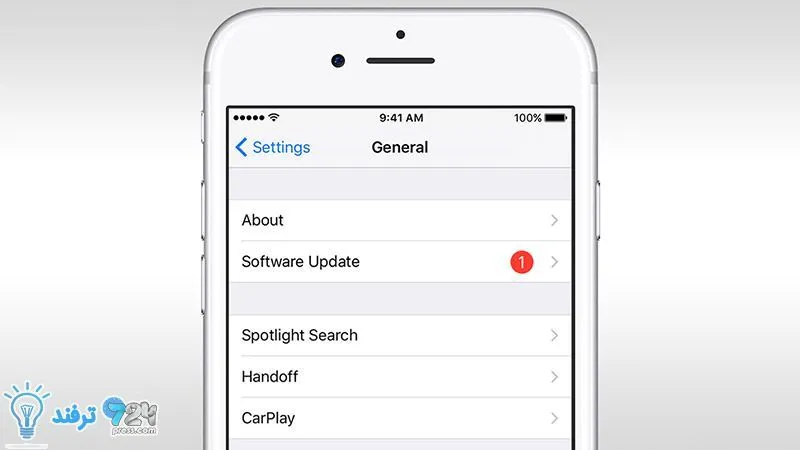
انیمه
#سریال خاندان اژدها
#آشپزی
#خراسان جنوبی